xp硬盘系统重装教程视频
(电脑xp系统盘重装系统教程)
视频加载中...
首先在浏览器上搜索云骑士官网:www.yunqishi.net 下载云骑士装机大师软件,下载后打开云骑士装机大师,打开后云骑士会自动配置用户的电脑信息,点击一键装机页面下的立即重装。

2.然后云骑士将优先考虑当地环境是否符合安装条件。测试结束后,单击右下角的下一步。
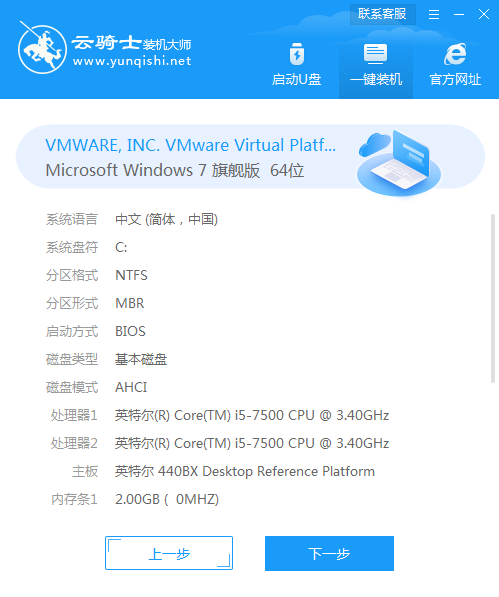
3.然后进入选择系统的界面,在这里可以看到windows xp windows7 windows8 windows这里有10个版本的选项windows xp例如,用户在选项中选择了各种版本的系统,并在此选择安装 专业版 然后位系统,然后点击下一步。

4.云骑士会推荐常用的安装软件,可以自由选择软件,选择的软件可以帮助用户在重新安装时一起安装。
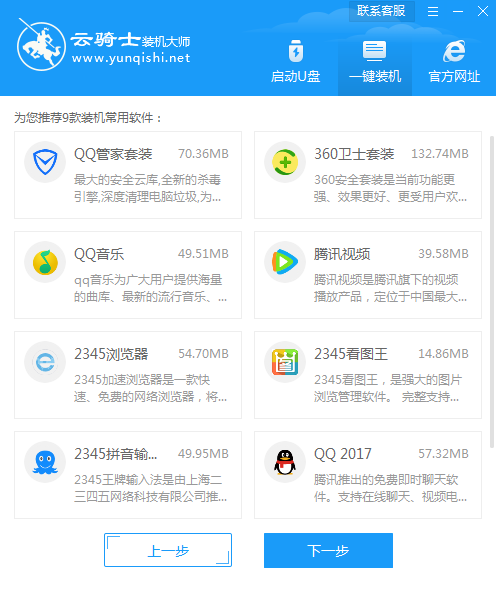
5.然后进入数据备份环节。建议用户备份需要保留的文件,或者自行备份到其他磁盘,因为系统重新安装后C磁盘的文件会丢失。选择备份文件后,单击右下角开始安装。
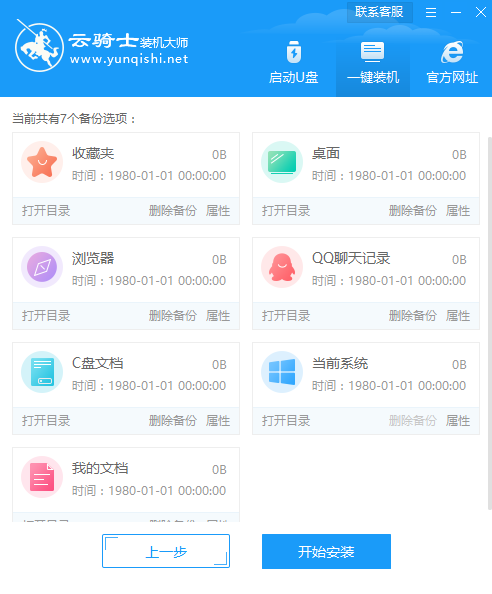
5.然后进入数据备份环节。建议用户备份需要保留的文件,或者自行备份到其他磁盘,因为系统重新安装后C磁盘的文件会丢失。选择备份文件后,单击右下角开始安装。
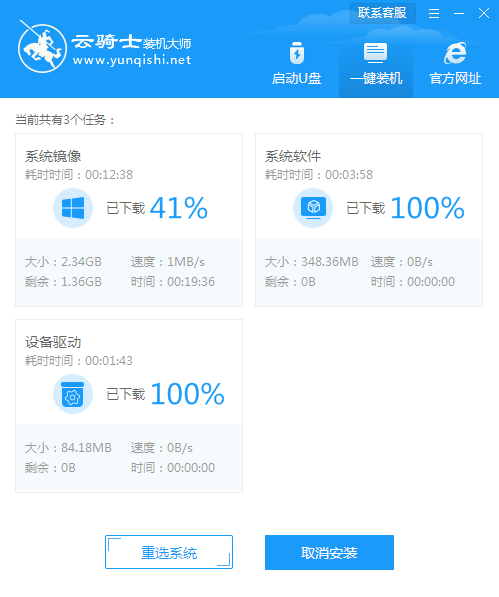
6.接下来,云骑士开始系统镜像 系统软件 下载设备驱动。同时,如果想下载另一个系统,可以点击重选系统取消更换。这里下载的系统文件比较大,请耐心等待。下载后,等待环境部署,立即重启。
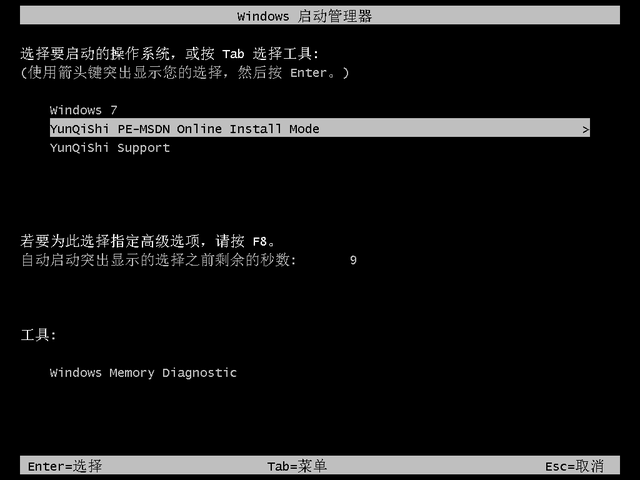 7、重启选择YunQiShi PE进入系统。进入系统后,云骑士会自动打开安装系统,耐心等待。
7、重启选择YunQiShi PE进入系统。进入系统后,云骑士会自动打开安装系统,耐心等待。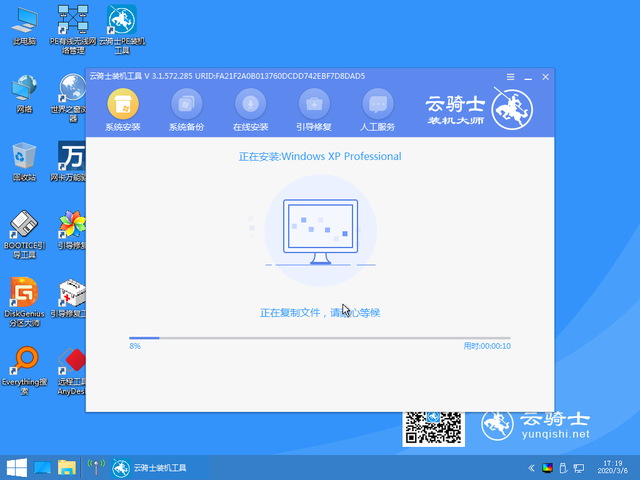
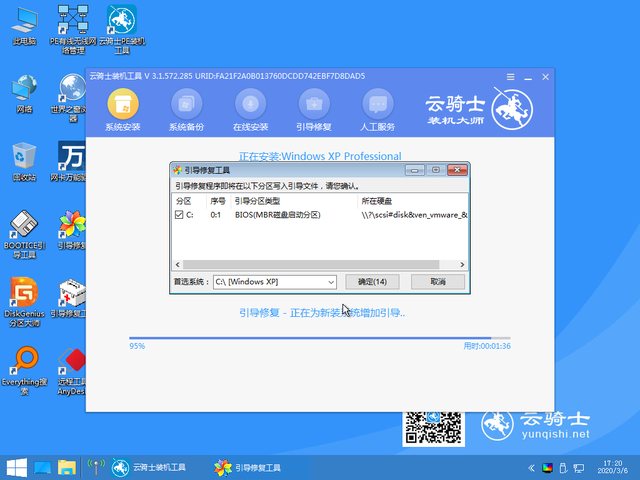
8安装过程中弹出引导修复工具,写入引导文件,点击确定。
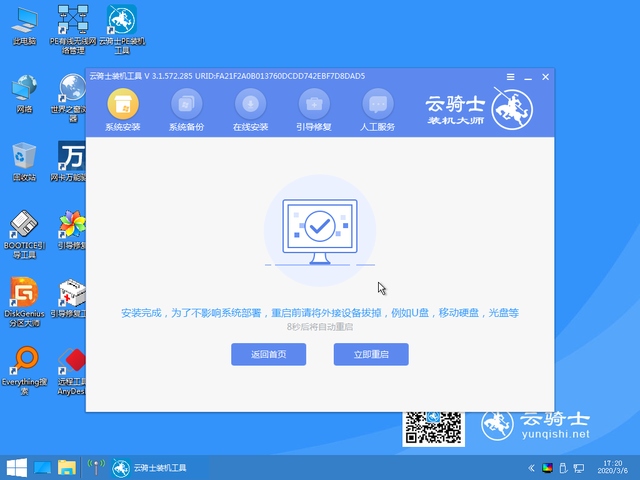
9.安装完成后,拔掉所有外部设备,如U盘 移动硬盘 点击立即重启光盘等。
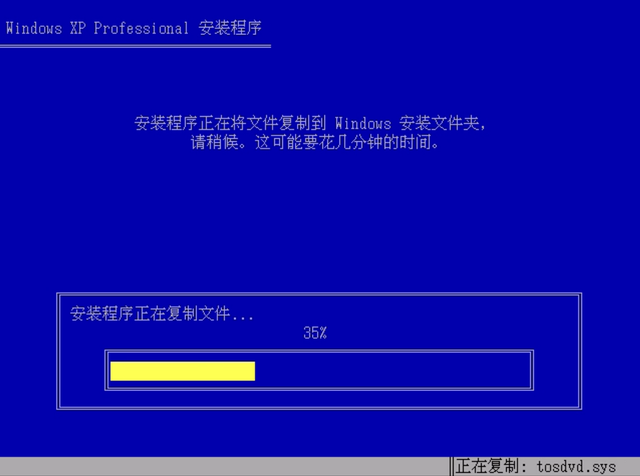 10.等待重启过程Windows XP文件安装配置。完成后进入xp系统安装,弹出驱动程序安装,无需操作,读秒后自动安装。
10.等待重启过程Windows XP文件安装配置。完成后进入xp系统安装,弹出驱动程序安装,无需操作,读秒后自动安装。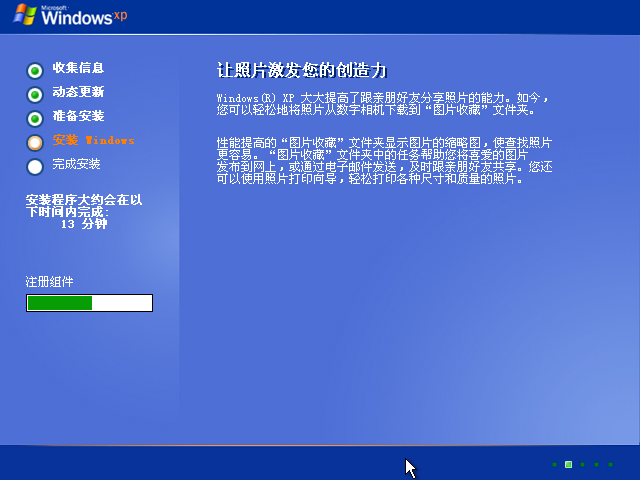

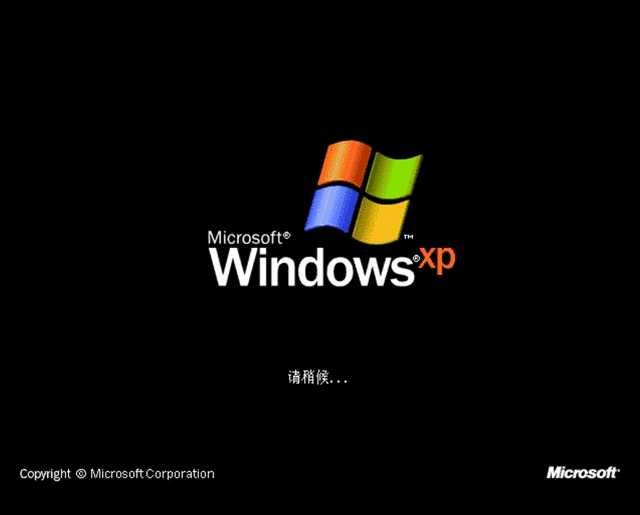 11.安装后自动重启。在升级和优化过程中,弹出宽带连接提示窗口可立即点击创建并创建宽带连接。同时件管家工具,可自行选择常用软件,一键安装即可。
11.安装后自动重启。在升级和优化过程中,弹出宽带连接提示窗口可立即点击创建并创建宽带连接。同时件管家工具,可自行选择常用软件,一键安装即可。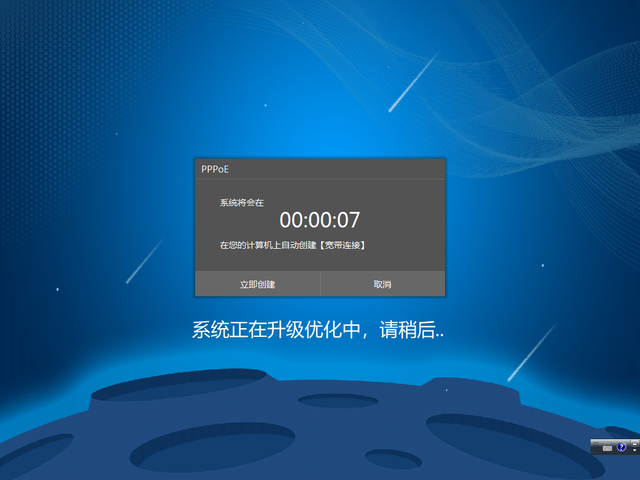
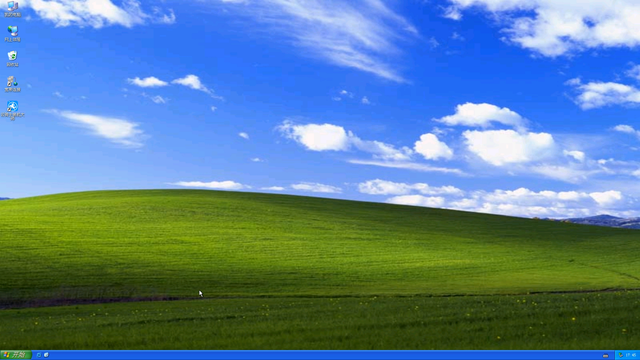 等待优化完成,重启进入系统,即完成重装。
等待优化完成,重启进入系统,即完成重装。